È passato un evento del calendario? Ecco come eliminarlo su iPhone.
Ti chiedi come eliminare gli eventi del calendario su iPhone? Sei venuto nel posto giusto!
Mentre l’iPhone è in grado di tutto, dal permetterci di trasmettere film 4K ai messaggi dei nostri amici in tutto il mondo, alla creazione di ambienti AR interattivi, alcune delle funzionalità più utilizzate di iPhone sono le sue più semplici.
In particolare, la maggior parte di utilizzo utilizzerà l’iPhone per le funzionalità di produttività: email, social media, pianificazione. Ed è quest’ultimo scenario che è dove entra in gioco l’app del calendario.
L’app Calendario per iPhone è tra le app più antiche su iPhone, introdotta per la prima volta con l’iPhone originale nel 2007. Ma da allora la maggior parte dei proprietari di iPhone utilizzano l’applicazione Calendario su base giornaliera.
L’app Calendario è il modo in cui monitoriamo le nostre vite, non solo controllando la data, ma delineando i nostri eventi quotidiani. E l’applicazione Calendario è ricco di funzioni, tra cui la possibilità di condividere calendari o eventi, ricevere avvisi prima di eventi, pianificare eventi ripetuti, e anche il download di calendari di terze parti che elencano eventi specifici come festa nazionale o seminari di una società.
Ma ottieni il massimo utilizzo dall’app del calendario se lo tieni pulito e ordinato. Ciò significa eliminare un evento dalla tua app Calendario una volta che l’evento è passato.
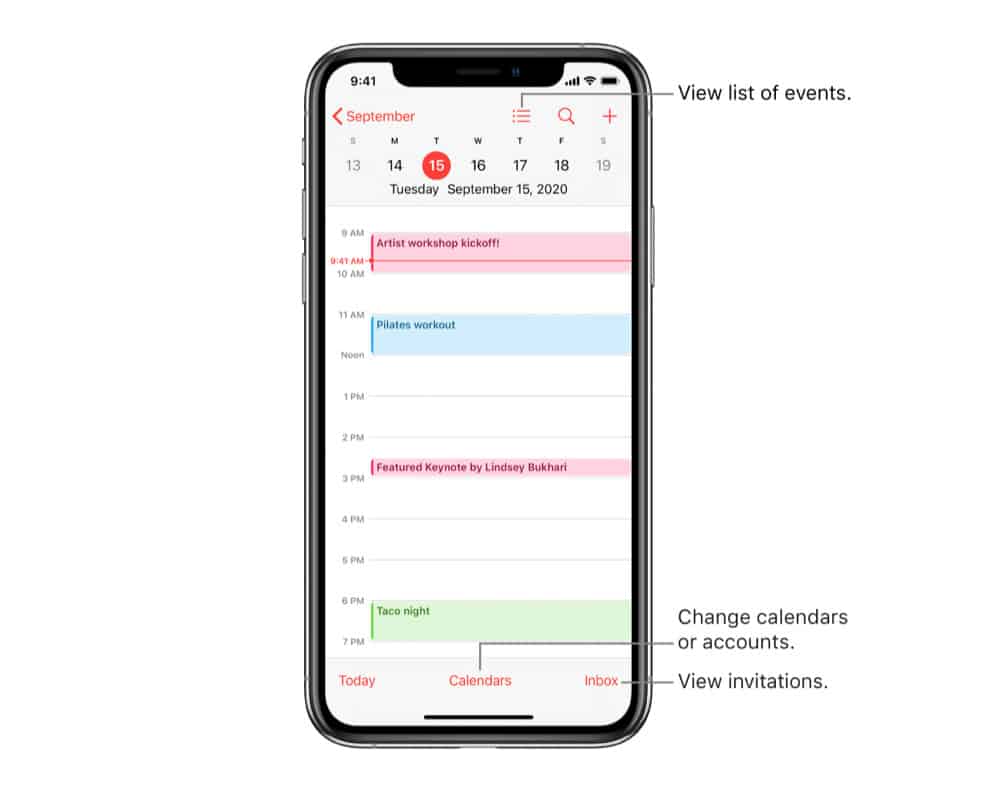
-
Salva
Eventi Singolari VS Eventi Ricorrenti
Ci sono due tipi di eventi che è possibile memorizzare nel vostro app Calendario. Eventi singolari ed eventi ripetuti. Eventi del calendario singolari sono una tantum-eventi che accadono solo una volta e non accadrà di nuovo. Esempi di eventi singolari includono:
- Un appuntamento dal dentista
- Uno showtime per un film specifico hai i biglietti per
- Una conference call programmata per la prossima settimana
Gli eventi ricorrenti sono eventi che si ripetono sul tuo calendario. La velocità con cui questi eventi si ripetono dipende dal tipo di evento. Per esempio, un evento ricorrente potrebbe essere un evento come
- il Tuo anniversario di matrimonio
- settimanale, società chiamata in conferenza
- Un controllo annuale della salute
Mentre l’eliminazione di un singolare evento ricorrente del calendario è lo stesso, c’è una leggera differenza, che illustreremo di seguito.
Come eliminare singoli eventi di calendario su iPhone
Eliminare un evento di calendario singolare è il modo più semplice. Ecco come farlo:
- Apri l’app Calendario toccando la sua icona.
- Trova l’evento che vuoi eliminare e toccalo. È possibile trovare l’evento cercando il suo elenco in qualsiasi vista del calendario, o trovarlo eseguendo la funzione di ricerca in app. Una volta trovato e toccare su di esso, apparirà l’elenco dell’evento.
- Nell’elenco dell’evento, scorri verso il basso fino a visualizzare “Elimina evento” in rosso e toccalo.
E il gioco è fatto! L’evento verrà eliminato.
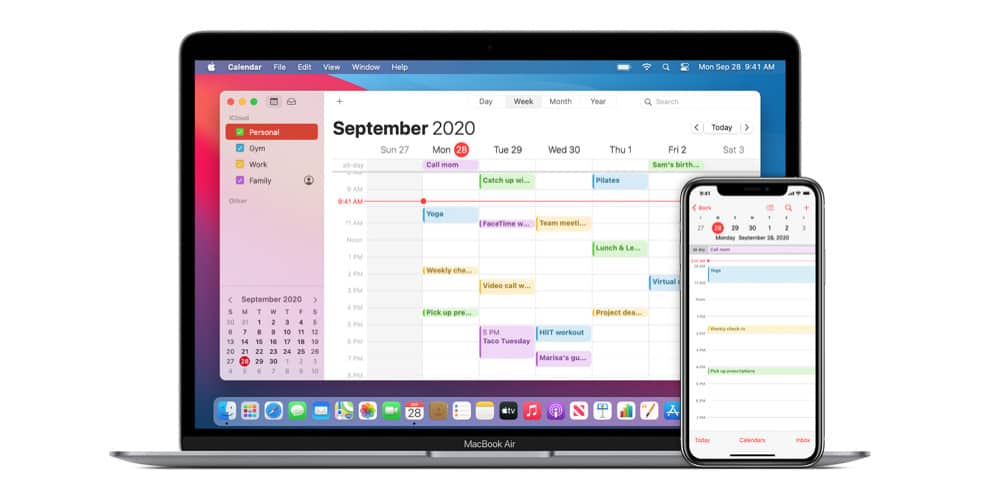
-
Salva
Come eliminare eventi di calendario ricorrenti su iPhone
Eliminare un evento di calendario ricorrente è quasi facile come eliminare un evento di calendario singolare. Ecco come farlo:
- Apri l’app Calendario toccando la sua icona.
- Trova l’evento ricorrente che desideri eliminare e toccalo. È possibile trovare l’evento cercando il suo elenco in qualsiasi vista del calendario, o trovarlo eseguendo la funzione di ricerca in app. Una volta trovato e toccare su di esso, apparirà l’elenco dell’evento.
- Nell’elenco dell’evento ricorrente, scorri verso il basso fino a visualizzare “Elimina evento” in rosso e toccalo.
- Un pop-up apparirà nella parte inferiore dello schermo. Tocca “Elimina solo questo evento” per eliminare solo l’evento ricorrente in quel giorno. Oppure tocca “Elimina tutti gli eventi futuri” per eliminare quell’evento ricorrente in quel giorno e tutte le ricorrenze di quell’evento in futuro.
Indipendentemente dall’opzione selezionata, l’evento ricorrente per quel giorno verrà eliminato. Ma se si sceglie di eliminare tutti i futuri eventi ricorrenti, l’evento sarà completamente cancellato rom il calendario in futuro troppo.
Assicurati di controllare come accedere agli appunti su Android, anche!
-
D: L’iPhone ha un’app calendario integrata?
Si’. L’iPhone ha un built-in app calendario chiamato Calendario. E ‘ essere incluso su iPhone da quando l’iPhone ha debuttato nel 2007.
-
D: L’icona del calendario cambia?
Sì, su iPhone l’icona dell’app Calendario è una delle poche icone dinamiche, ovvero si aggiorna. L’icona dell’app Calendario mostra il giorno corrente della settimana e la data.
-
D: Può il calendario app mostra compleanni?
Sì, l’app Calendario su iPhone ha un calendario di compleanno integrato. Se vuoi che il compleanno di qualcuno venga visualizzato nel calendario del compleanno, devi aggiungere la data di nascita alla scheda indirizzo nell’app Contatti.

-
Salva
Apple esperto e scrittore, Michael Grothaus è stato che copre tech in KnowYourMobile per la parte migliore di 10 anni. Prima di questo, ha lavorato presso Apple. E prima era un giornalista cinematografico. Michael è un autore pubblicato; il suo libro Epiphany Jones è stato votato come uno dei migliori romanzi su Hollywood da Entertainment Weekly. Michael è anche uno scrittore in altre pubblicazioni tra cui VICE e Fast Company.